Les aides en ligne de GoodBarber
CMS - Podcast / Sections Son
Cette section CMS vous permet d'uploader vos fichiers son directement dans votre back office GoodBarber pour les afficher dans une section son.
Ajouter une section podcast
1. Dans le menu Contenu & Design > Contenu > Sections
2. Cliquez sur le bouton vert"Ajouter une section" dans la colonne de droite
3. Ajouter une section Son en choisissant "Podcast" dans le bloc contenu.
4. Donnez lui un titre et cliquez sur "Ajouter"
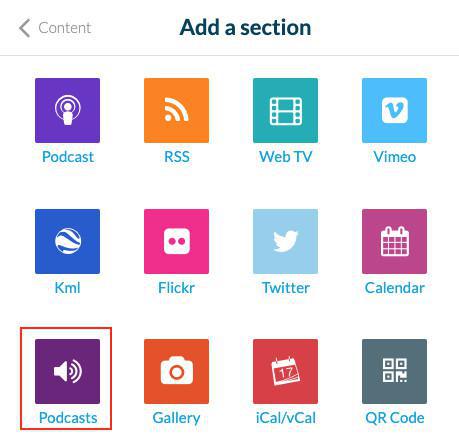
Charger un fichier audio
1. Cliquez sur les 3 points de votre section, puis "Modifier le contenu"
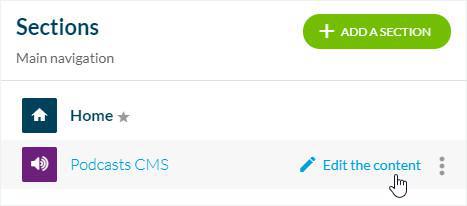
2. Cliquez sur Ajouter un fichier Audio dans la colonne centrale
3. Donnez lui un titre
4. Cliquez sur Parcourir pour ajouter votre fichier à partir de votre ordinateur
5. Optionnel : Ajouter une image à partir de votre ordinateur ou la galerie Pexels
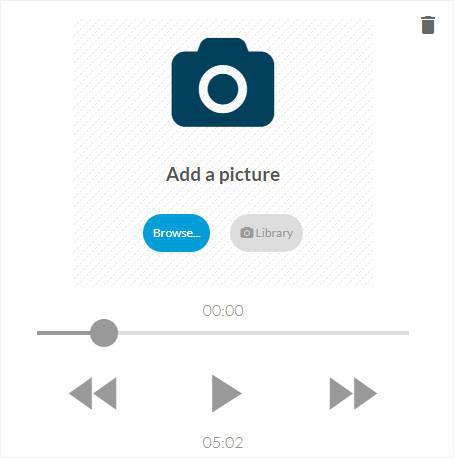
Status de publication de la section audio
Le bouton en bas à droite de votre écran vous permet de sélectionner le status de publication de votre point.
- Publier : Votre page sera visible immédiatement par vos utilisateurs
- Passer en brouillon : votre page sera sauvegardée mais pas visible par vos utilisateurs
- Non publié : votre page sera sauvegardée mais pas visible par vos utilisateurs, cela peut être utilise pour indiquer aux autres membres de l'équipe de rédaction que ce contenu doit être relu par exemple.
- Différer : Vous permet de planifier une publication à une date et un horaire précis de votre page.
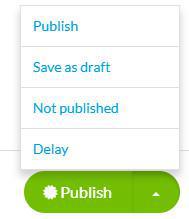
Onglet Infos
1. Cliquez sur l'onglet Info dans la colonne de droite
2. Sélectionnez dans quelle catégorie sera affiché votre fichier audio sur votre app.
3. Sélectionnez l'auteur en sélectionnant un membre de l'équipe de rédaction, ou choisissez l'option "auteur libre" pour entrer un nom manuellement.
4. Editez la date
5. Optionnel : Mettre à la une ce fichier audio en le mettant en haut de la liste de la catégorie dans laquelle il est publié.
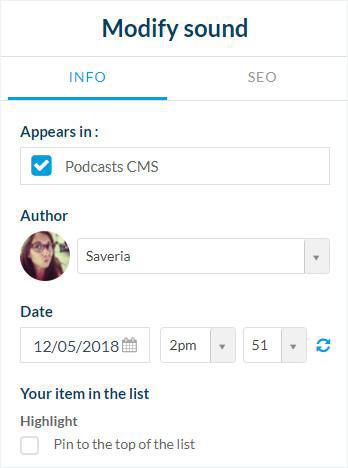
6. Optionnel : Ajoutez le lien commercial pour iOS et Android.
7. Activez / désactivez les commentaires.
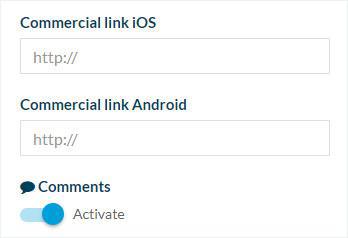
Onglet SEO
1. Optionnel : Editez le slug
2. Optionnel : Editez la balise titre
3. Optionnel : Editez la la balise meta description
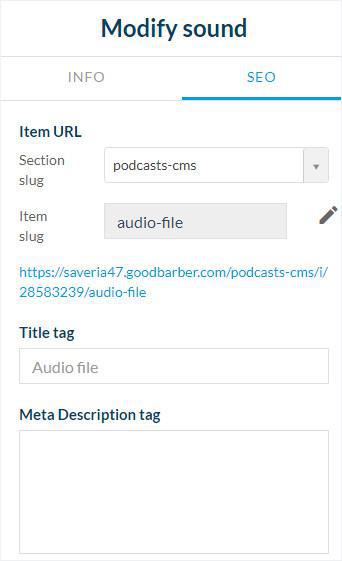
Paramètres
Pour éditer les paramètres de votre section de podcast, lisez cette aide en ligne .
 Design
Design